Senden/speichern – Kyocera Taskalfa 3511i Benutzerhandbuch
Seite 328
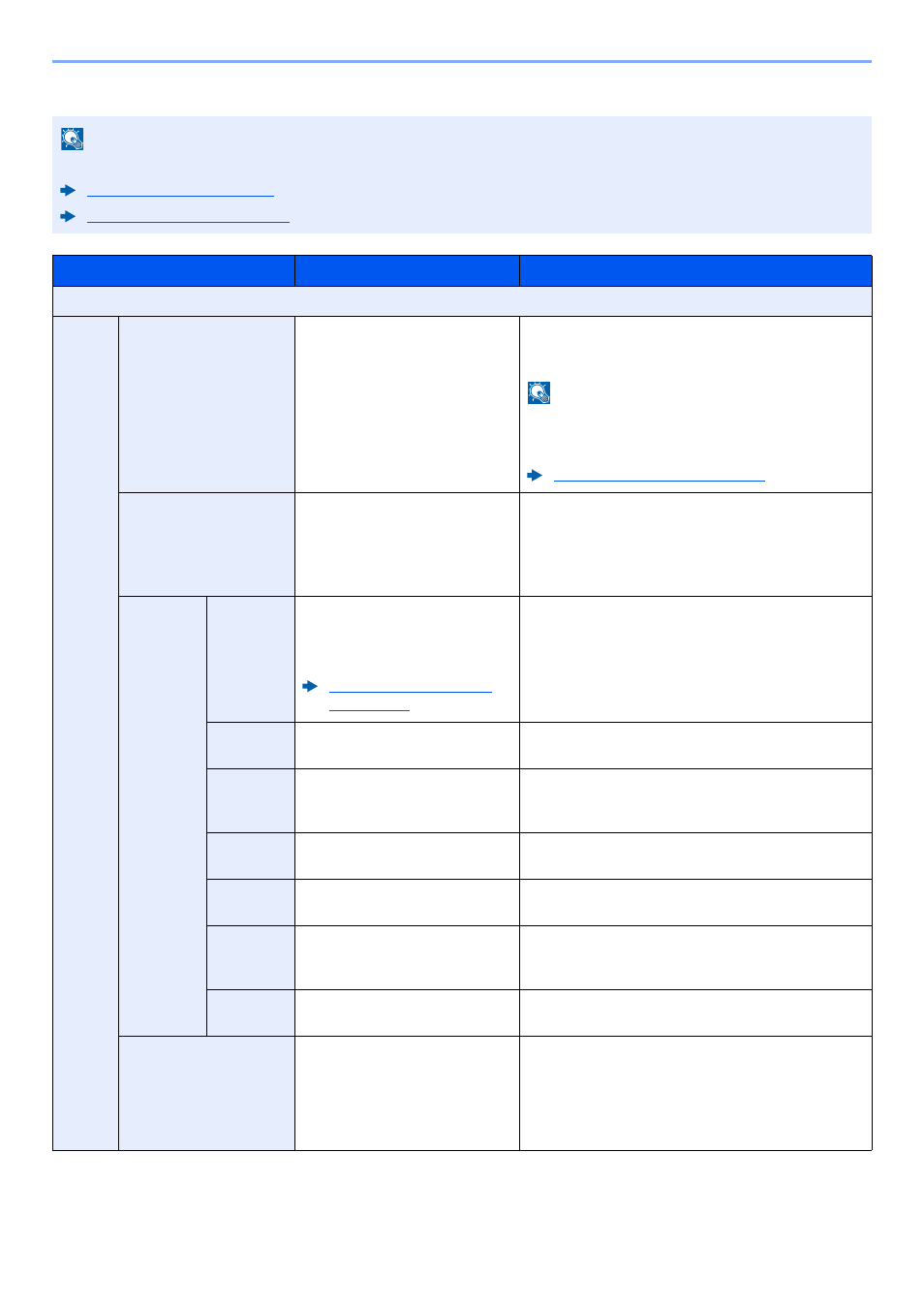
6-61
Unterschiedliche Komfortfunktionen > Funktionen
Senden/Speichern
HINWEIS
Diese Einstellung ist nicht möglich, wenn der Textstempel in den Systemeinstellungen geschützt ist.
Menüpunkt
Wert
Beschreibung
Aus
Ein
Stempel
Tastatur, Vorlage 1 bis 8
Wählen Sie [Tastatur] und geben Sie den
einzudruckenden Text ein oder wählen Sie einen
vorgefertigten Textstempel aus.
HINWEIS
Die vorab gespeicherten Texte erscheinen.
Für weitere Hinweise zur Nutzung der Vorlagen siehe
auch
Text (Textstempel) (Seite 8-23)
Position
Oben links, Oben Mitte, Oben
rechts, Mitte links, Mittig, Mitte
rechts, Unten links, Unten Mitte,
Unten rechts, Detail
Wählen Sie eine Stempelposition für den Druck aus.
Wählen Sie [Position] und wählen Sie die Position für
den Textstempel aus.
Wählen Sie [Detail], um die Stempelposition über
Zahlenwerte einzugeben und den Winkel festzulegen.
Schriftart
Größe
Die vorhandenen Schriftgrößen
werden angezeigt. Für weitere
Hinweise zur Nutzung der
Schriftgrößen siehe auch
Schriftart (Textstempel)
(Seite 8-23)
Legt die Schriftgröße des eingedruckten Textstempels
fest.
Zeichen-
rand
Aus, Kreis, Rechteck,
Unterstrichen
Geben Sie die Umrandung des Zeichens und den
Unterstrich an.
Stil
Kein, Fett, Kursiv, Fett/Kursiv
Legt den Schriftstil des eingedruckten Textstempels
fest. Markieren Sie das Kontrollkästchen, um einen
Schriftstil auszuwählen.
Schriftart
Courier, Letter Gothic
Legt die Schriftart des eingedruckten Textstempels
fest.
Farbe
Schwarz, Rot, Grün, Blau, Cyan,
Magenta, Yellow, Weiß
Legt die Farbe des eingedruckten Textstempels fest.
Helligkeit
10 bis 100 %
(in 10 %-Schritten)
Legt die Helligkeit der eingedruckten Textstempelfarbe
fest.
Wählen Sie den Wert über die Tasten [+] oder [-].
Muster
anzeigen
Transparent, Ausschnitt,
Überschreiben
Legt die Art des Eindrucks des Textstempels fest.
Originalausrichtung
Oberkante oben
Oberkante links, Auto
*1
*1 Die Funktion steht nur zur Verfügung, wenn das optionale OCR-Scan-Aktivierungs-Kit installiert ist.
Wählen Sie die Ausrichtung des Originals und die
Bezugskante, um den korrekten Scanmodus
festzulegen. Wählen Sie [Originalausrichtung], um
die Ausrichtung der Originale als [Oberkante oben]
oder [Oberkante links] auszuwählen. Bestätigen Sie
mit [OK].